Döngü kliplerinin veya videolarının sosyal medyada beğeni ve paylaşım toplaması garanti edilir. Bir videodaki en komik veya esprili klipleri yakalayabilir ve izleyicilerin döngü videosunu fare tıklaması olmadan izlemeleri için tekrar tekrar oynatabilir. Buna karşılık, sayfada uzun süre kalmalarını, beğen butonuna basmalarını ve hatta meslektaşları ve arkadaşlarıyla paylaşmalarını sağlıyor.
Ayrıca, hevesli bir video döngüsü yaratıcısı olarak beğeniler ve paylaşımlar toplamak istiyorsanız, After Effects by Adobe'yi deneyebilirsiniz. Bu, hem Windows hem de Mac bilgisayarlarda çalışan çok platformlu bir programdır. Ayrıca program, profesyonel veya tipik videoları düzenlemek için güçlü özelliklerle donatılmıştır. Öğreticiye başvurarak ve oluşturmayı öğrenerek bu araç hakkında daha fazlasını keşfedin. After Effects'te videoları tekrarla.
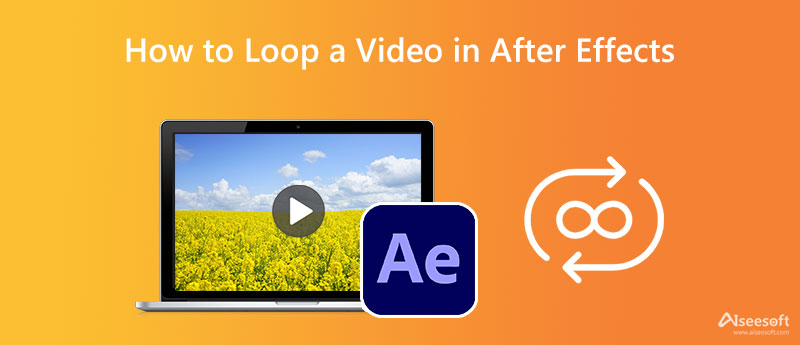
After Effects by Adobe, potansiyel ve gelişmekte olan video tasarımcıları için çok yönlülük ve güçlü seçenekler sunan profesyonel bir görsel efekt uygulamasıdır. Endüstri standardı ve profesyonel düzeyde görsel efekt programı yazılımı olarak selamlanmaktadır. Her kullanıcının kullanabileceği özellikler ve sezgisel özel efektler nedeniyle fark edilir. Ayrıca, hem Windows hem de Mac kullanıcıları bu araçtan yararlanabilir. Daha da iyisi, Mac'in en yeni M1 ailesi işlemcilerini destekler.
Belki de farklı videolar tasarlamak için bir şablon oluşturmak istiyorsunuz. Videodaki öğelerin özelliklerini değiştirmenize olanak tanıyan bir medya değiştirme özelliği ile birlikte gelir. Bunun da ötesinde, canlı aksiyon görüntüleri ve animasyonları döngüye almak mümkündür. Başka bir deyişle, yalnızca tekrarlanan videolar değil, aynı zamanda animasyon yapmanıza da izin verilir. After Effects'te bir videoyu nasıl döngüye alacağınızı öğrenmek için aşağıdaki adımlara bakın.
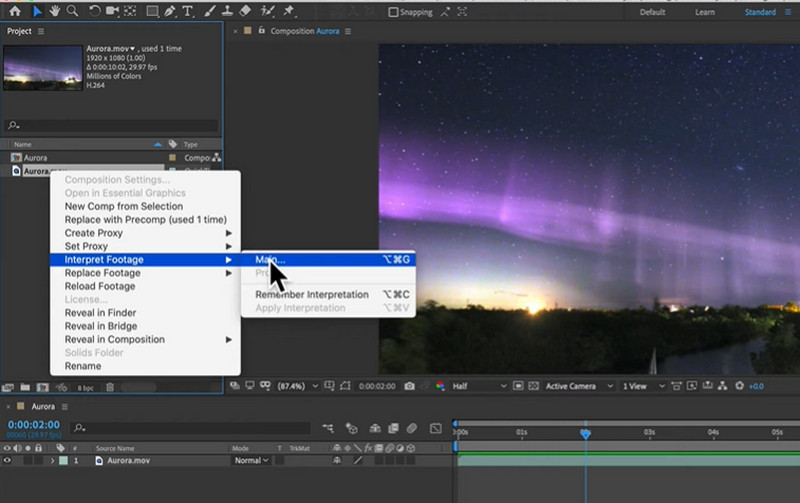
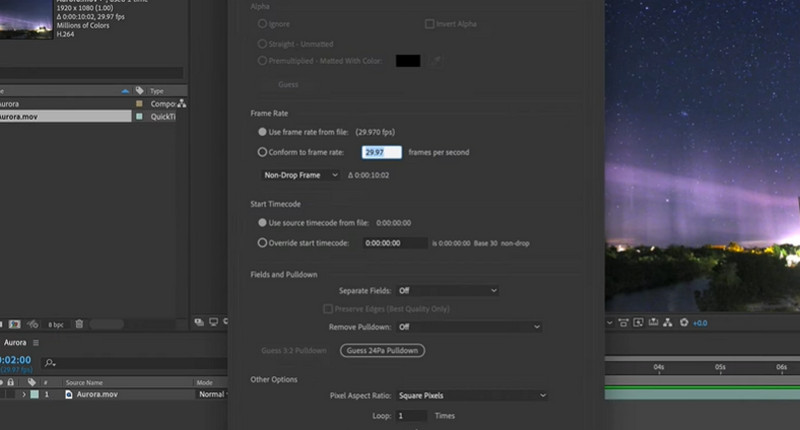
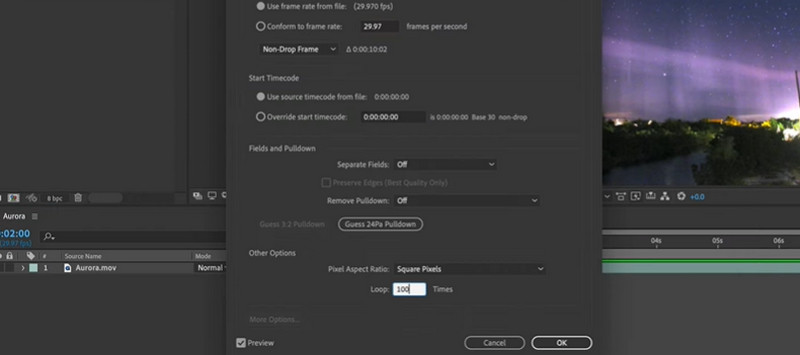
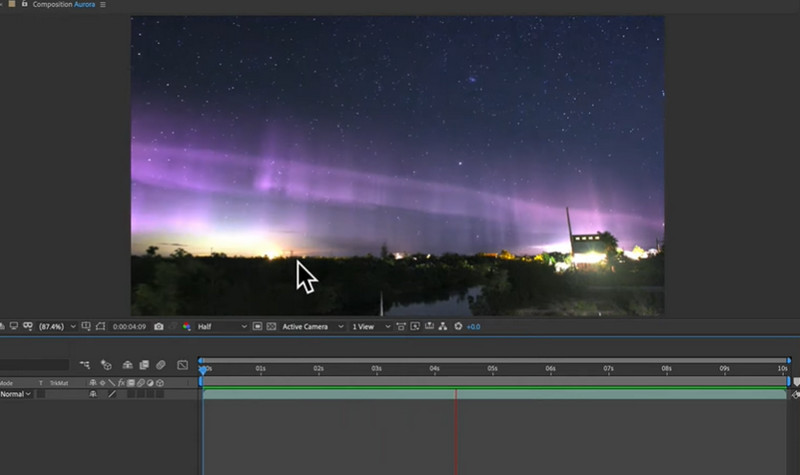
After Effects programını kullandıktan sonra bazı olumsuzlukları fark ettik. Çoğu kullanıcı için göz korkutucu olabilecek çok sayıda özellik vardır. Ayrıca, kolayca gezinmek için sağlam bilgisayar becerilerine ihtiyaç duyar. Başka bir deyişle, programı kullanmak için ön koşul olarak sağlam bir bilgisayar becerileri temeline sahip profesyonel kullanıcılara ihtiyacınız var. Yine de, kullanımı kolay bir alternatifimiz var.
Aiseesoft Video Döngüsü gezinmek için hızlı ve kolay olacak şekilde tasarlanmıştır. Bu şekilde, kullanıcılar döngü videolarını oluşturmaya odaklanabilir. Çalışmak, öğrenmek ve sadece döngü videoları yapmak için çok fazla zaman harcamak zorunda değiller. Araç ayrıca kırpma yeteneği de dahil olmak üzere düzenleme araçları sunar. Ek olarak, döngü sayısına da karar verebilirsiniz. Dahası, döngü videolarınızı MP4, MOV, WMV olarak kaydedebilir veya çıkış ayarlarıyla sesin bit hızını ve örnekleme hızını değiştirebilirsiniz. Alternatifli bir After Effects döngü klibi oluşturma adımları aşağıda verilmiştir.
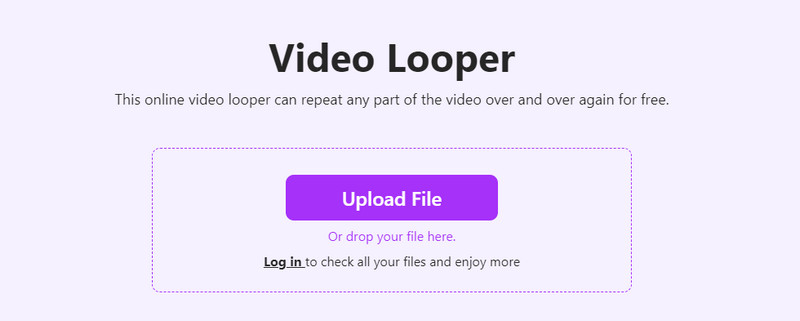
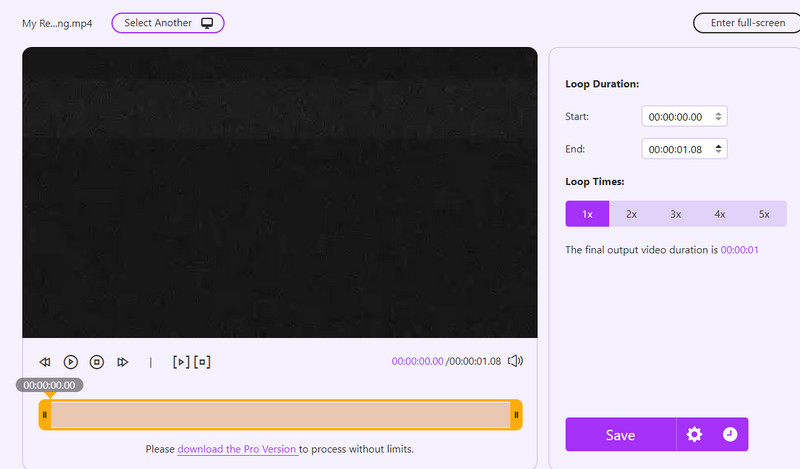
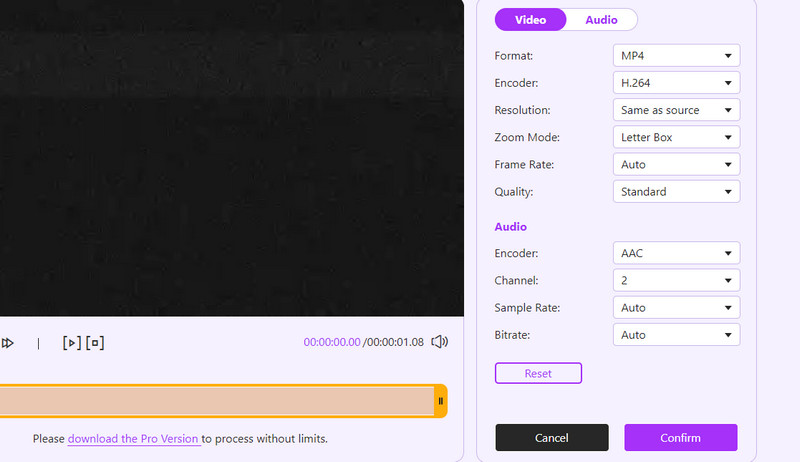
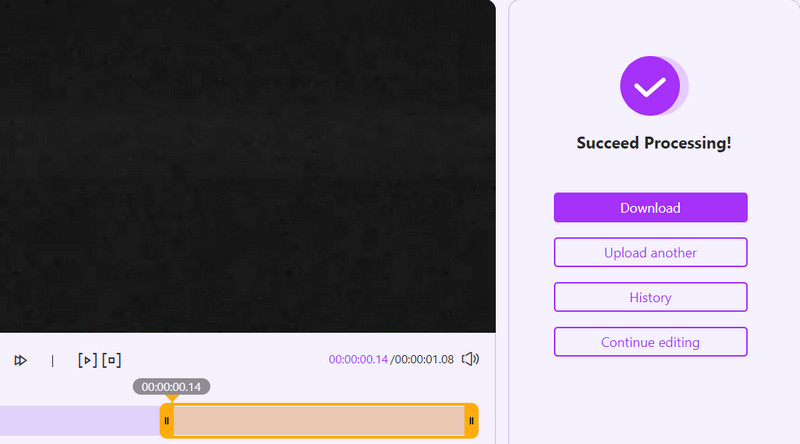
After Effects'te döngüsel bir video nasıl dışa aktarılır?
Videoları After Effects'te dışa aktarmak istiyorsanız, Kompozisyon'a gidin ve Adobe Media Encoder Queue'ya Ekle'yi seçin. Ardından, Media Encoder'dan formatı seçin. Son olarak, dışa aktarmaya başlamak için Oynat simgesine basın.
After Effects'te nasıl ileri geri gidebilirim?
Evet. Geri dönebilirsiniz veya videoyu tersine çevir After Effects'te. Zamanı tersine çevirme tekniğini kullanarak yapabilirsiniz. Klibe sağ tıklayın ve zamanı tersine çevirme seçeneğini göreceksiniz.
After Effects'te MP4 videoları düzenleyebilir miyim?
Evet. Yapabilirsin MP4 videolarını düzenle After Effects veya video düzenleme araçları gibi hemen hemen tüm görsel efekt yazılımlarında.
Sonuç
İşte aldın! Kapsamlı ve anlaşılması kolay bir eğitim After Effects'te bir video nasıl döngüye alınır. Artık öğrendiklerinizi döngüye almak istediğiniz hemen hemen her videoya uygulayabilirsiniz. Öte yandan, zaman açısından verimli bir yöntem isteyebilirsiniz. Aiseesoft Video Looper'ın alternatif olarak tanıtılmasının nedeni budur. Programı, kullanabileceğiniz düzenleme araçlarıyla sınırlandırılmadan bir videoyu döngüye almak için kullanabilirsiniz. Bu iki programı deneyin ve hangi aracın sizin için en uygun olduğunu görün.

Video Converter Ultimate, videoları ve müziği 1000 formatta ve daha fazlasında dönüştürmek, geliştirmek ve düzenlemek için mükemmel bir video dönüştürücü, düzenleyici ve geliştiricidir.
%100 Güvenli. Reklamsız.
%100 Güvenli. Reklamsız.